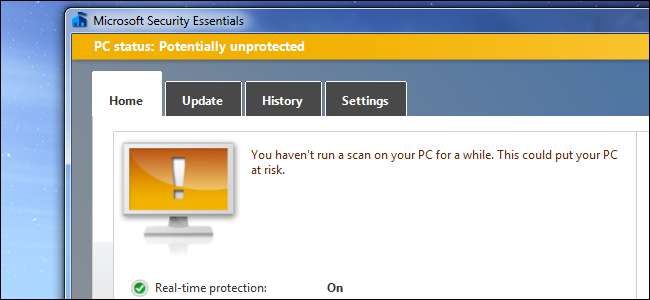
Вы регулярно открываете антивирус и запускаете сканирование? Microsoft Security Essentials и другие антивирусные программы думают, что вам это нужно, предупреждая вас, что ваш компьютер может подвергнуться опасности, если вы не сделали этого в течение некоторого времени.
На самом деле, эти ручные сканирования - еще не все, чем их придумывают. Обычно вы можете игнорировать свой антивирус, и он будет выполнять свою работу в фоновом режиме без какой-либо вашей помощи, только предупреждая вас, когда обнаруживает проблему.
Почему антивирусное сканирование вручную не требуется
Ваш антивирус всегда работает в фоновом режиме . Он отслеживает процессы, запущенные в вашей системе, и гарантирует, что вредоносные процессы не запущены. Каждый раз, когда вы загружаете новый файл или открываете программу, ваш антивирус быстро вмешивается, проверяет файл и сравнивает его с вирусами, прежде чем разрешить запуск. Если вы загрузите вирус, ваш антивирус заметит, и вам не нужно ничего сканировать. Например, попробуйте загрузка тестового файла EICAR - ваш антивирус начнет действовать и обработает файл без необходимости сканирования вручную.
Эта функция обычно известна как фоновое сканирование, защита в реальном времени, резидентная защита, сканирование по запросу или что-то в этом роде.
Другими словами, вам не нужно запускать сканирование вручную, потому что ваш антивирус уже проверил все файлы на наличие вредоносных программ по мере их поступления. Он также знает обо всем программном обеспечении, запущенном в вашей системе. Вашей антивирусной программе не нужно нажимать кнопку - она уже выполняет свою работу.
В любом случае ваш антивирус, вероятно, уже выполняет собственное ручное сканирование. Антивирусы обычно запускают сканирование системы в фоновом режиме один раз в неделю, не отвлекая вас.
Сообщение Microsoft Security Essentials особенно глупо. Если MSE действительно считает, что ручное сканирование необходимо, MSE имеет возможность выполнять сканирование в фоновом режиме, вместо того, чтобы напугать своих пользователей нажатием кнопки.
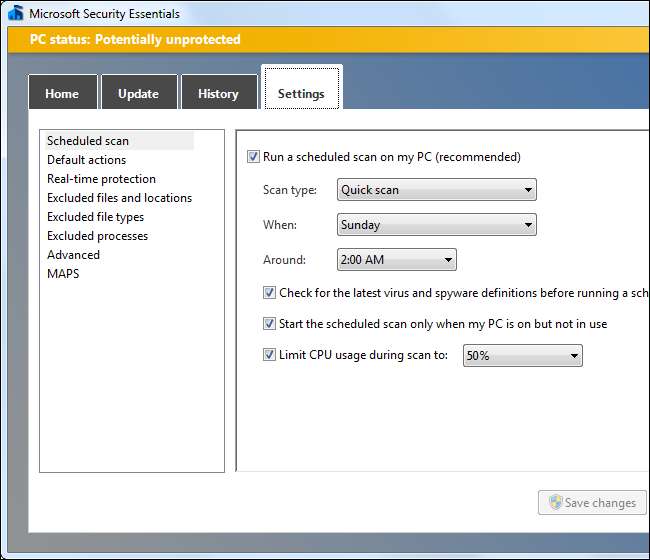
Когда следует запускать сканирование вручную
В некоторых случаях ручное сканирование все еще полезно, но вам не нужно регулярно запускать антивирусную программу и запускать ее:
- Когда вы устанавливаете антивирус: Когда вы впервые устанавливаете антивирус, он немедленно выполняет полное сканирование системы. Это позволяет антивирусу гарантировать, что ваш компьютер находится в чистом состоянии и что на вашем жестком диске нет вирусов, скрывающихся в неоткрытых файлах. После выполнения этого сканирования ваш антивирус может быть уверен в безопасности вашей системы. Однако он по-прежнему будет сканировать файлы на наличие вредоносных программ, когда вы их откроете.
- Проверьте, нет ли бездействующего вредоносного ПО, которое было пропущено ранее : Антивирусы используют «файлы определений», которые регулярно обновляются. Эти файлы в основном содержат каталог идентифицированных вредоносных программ, и ваш антивирус сравнивает программы, которые вы запускаете, с каталогом, чтобы проверить, совпадают ли они. Вполне возможно, что в исполняемом файле глубоко на жестком диске скрывается неактивный вирус, который ваш антивирус пропустил во время первого сканирования вручную. Если для этого типа было добавлено определение вируса: вредоносная программа или антивирус эвристика улучшены - он будет ловить спящий вирус только при выполнении сканирования вручную. Однако вирус будет обнаружен, если вы попытаетесь запустить файл, содержащий вирус, или во время регулярного запланированного полного сканирования системы.
- Получите второе мнение : У вас должна быть запущена только одна антивирусная программа одновременно, поскольку несколько антивирусных программ, выполняющих фоновое сканирование, могут мешать друг другу и вызывать проблемы с вашим компьютером. Если вы хотите просканировать свой компьютер с помощью нескольких антивирусных программ, вам потребуется выполнить сканирование вручную второй антивирусной программой вместо использования функции фонового сканирования.
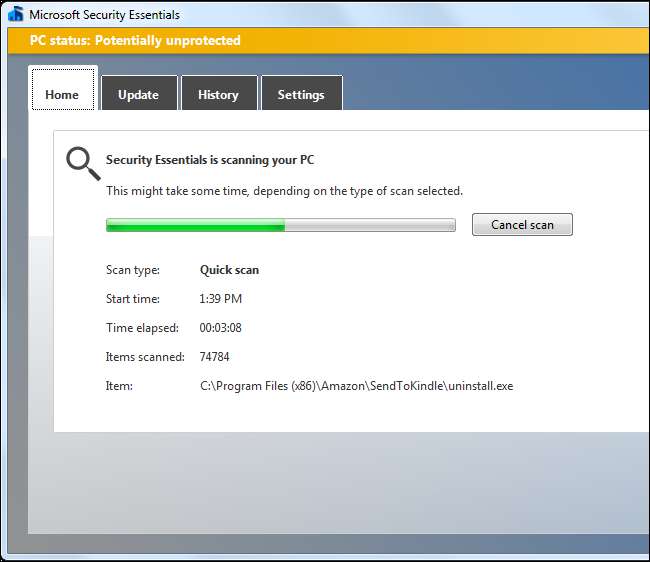
Почему фоновая защита лучше ручного сканирования
При желании вы можете отключить фоновое сканирование в некоторых антивирусных программах и просто выполнять сканирование вручную, но этого делать не следует.
Думайте о своем компьютере как о своем доме, а о защите от фонового сканирования антивируса как о охраннике, стоящем у вашей входной двери и обыскивающем всех, кто пытается проникнуть в ваш дом. Ручное сканирование эквивалентно тому, что охранник обыскивает каждый дюйм вашего дома на предмет злоумышленников.
Если вы уже проверяете всех, кто входит в ваш дом, вам не нужно искать злоумышленников в каждом укромном уголке вашего дома. На самом деле, гораздо лучше охранять свою дверь, потому что вы можете поймать угрозы до того, как они войдут - если вы поймаете кого-то, скрывающегося в темном углу вашего дома или компьютера, кто знает, что они делали в то время, когда они когда их впустили и когда вы их поймали. После того, как программное обеспечение запущено на вашем компьютере, оно также может скрыть себя и не дать антивирусной программе - и даже диспетчеру задач Windows - увидеть, что оно запущено. Программное обеспечение, которое делает это, обычно называют руткитом.
Вы хотите поймать вредоносную программу раньше вирус начинает работать (и заражает) ваш компьютер , поэтому используйте автоматическое фоновое сканирование вместо ручного. Даже если вы сканируете каждую программу, которую загружаете вручную, перед ее запуском, вы должны использовать автоматическое сканирование, чтобы получить максимальную защиту против атаки нулевого дня и другие угрозы безопасности.
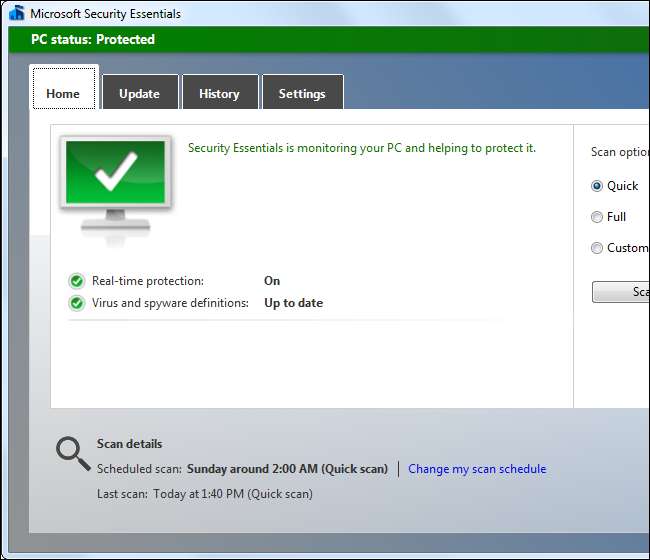
Некоторые пакеты безопасности могут удалять файлы cookie при выполнении сканирования вручную, называя их «угрозами». Это отличный способ для пакета безопасности притвориться, что он делает что-то ценное, и оправдать свою цену. Но вам не нужен полный пакет безопасности в любом случае - и вы всегда можете настроить автоматическую очистку файлов cookie в браузере, если вы хотите от них избавиться.







